लेखक:
Gregory Harris
निर्माण की तारीख:
7 अप्रैल 2021
डेट अपडेट करें:
1 जुलाई 2024

विषय
आईपैड फोटो ऐप से चित्रों का चयन करना और आसान पहुंच के लिए उन्हें एक एल्बम में व्यवस्थित करना आपके विचार से आसान है। आप अपने आईपैड फोटो लाइब्रेरी से छवियों का चयन कर सकते हैं, साथ ही अपने आईपैड कैमरे से ली गई तस्वीरों (यदि आप आईपैड 2 या बाद के संस्करण का उपयोग कर रहे हैं) और इस सरल तकनीक का उपयोग करके सेकंड में एक एल्बम को नाम दें।
कदम
 1 फ़ोटो ऐप लॉन्च करने के लिए iPad होम स्क्रीन पर फ़ोटो आइकन टैप करें।
1 फ़ोटो ऐप लॉन्च करने के लिए iPad होम स्क्रीन पर फ़ोटो आइकन टैप करें। 2 इंटरफ़ेस के शीर्ष पर एल्बम टैब चुनें। अब चेंज बटन पर क्लिक करें।
2 इंटरफ़ेस के शीर्ष पर एल्बम टैब चुनें। अब चेंज बटन पर क्लिक करें।  3 "नया एल्बम" बटन पर क्लिक करें।
3 "नया एल्बम" बटन पर क्लिक करें। 4 दिखाई देने वाली फ़ील्ड में एल्बम का नाम दर्ज करें। सेव बटन पर क्लिक करें।
4 दिखाई देने वाली फ़ील्ड में एल्बम का नाम दर्ज करें। सेव बटन पर क्लिक करें।  5 अपना फ़ोटो संग्रह देखने के लिए, इंटरफ़ेस के शीर्ष पर फ़ोटो या फ़ोटो स्ट्रीम टैब पर क्लिक करें। अब उन सभी तस्वीरों पर क्लिक करें जिन्हें आप अपने एल्बम में जोड़ना चाहते हैं, ताकि प्रत्येक पर एक सफेद चेकमार्क वाला एक नीला वृत्त दिखाई दे। समाप्त बटन पर क्लिक करें।
5 अपना फ़ोटो संग्रह देखने के लिए, इंटरफ़ेस के शीर्ष पर फ़ोटो या फ़ोटो स्ट्रीम टैब पर क्लिक करें। अब उन सभी तस्वीरों पर क्लिक करें जिन्हें आप अपने एल्बम में जोड़ना चाहते हैं, ताकि प्रत्येक पर एक सफेद चेकमार्क वाला एक नीला वृत्त दिखाई दे। समाप्त बटन पर क्लिक करें। 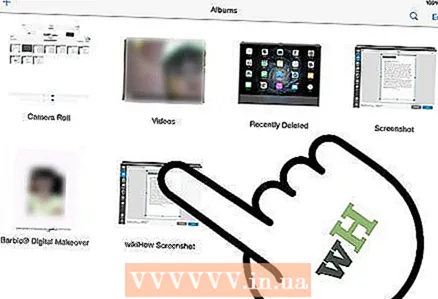 6 फ़ोटो को नए एल्बम में जोड़ा जाता है और एल्बम एल्बम टैब में दिखाई देता है।
6 फ़ोटो को नए एल्बम में जोड़ा जाता है और एल्बम एल्बम टैब में दिखाई देता है।
टिप्स
- आप एल्बम स्क्रीन पर एल्बमों को अपनी पसंद के अनुसार व्यवस्थित करने के लिए उन्हें क्लिक और ड्रैग कर सकते हैं।
- एल्बम पर दो अंगुलियां रखें और एल्बम में छवियों का पूर्वावलोकन देखने के लिए उन्हें धीरे-धीरे फैलाएं।
- एल्बम देखते समय आप शेयर बटन (अंदर एक तीर के साथ आयत) पर क्लिक करके एल्बम से तस्वीरें हटा सकते हैं। बस उस छवि या छवियों पर क्लिक करें जिसे आप हटाना चाहते हैं और फिर निकालें बटन पर क्लिक करें।
चेतावनी
- किसी एल्बम से किसी चित्र को हटाना उसे हटाने के समान नहीं है। यदि आप किसी छवि को हटाना चाहते हैं, तो आपको फोटो में या फोटो स्ट्रीम टैब में छवि देखते समय डिलीट (ट्रैश कैन) बटन का उपयोग करना होगा।



